win7未能连接到windows服务怎么办 win7未能连接到windows服务的解决方法
更新时间:2023-08-26 09:13:00作者:zheng
有些用户在使用win7电脑的时候发现电脑任务栏弹出了无法连接到windows服务的提示,今天小编就给大家带来win7未能连接到windows服务怎么办,如果你刚好遇到这个问题,跟着小编一起来操作吧。
方法如下:
1、首先使用Win+R或者在开始菜单中,打开运行。然后输入 cmd 命令打开,
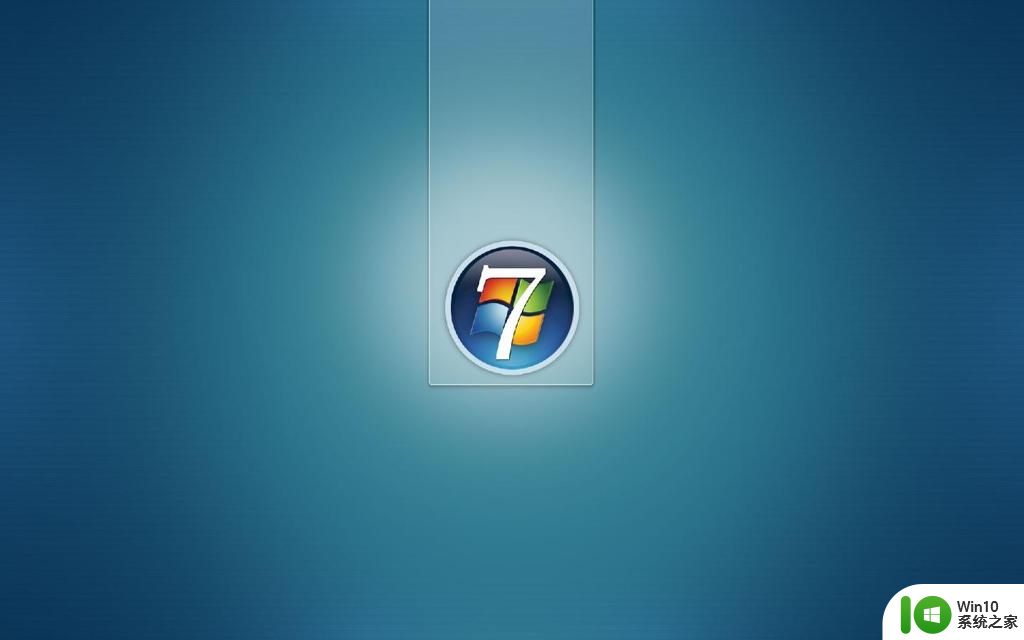
2、在打开的cmd命令窗口中,键入:NETSH WINSOCK RESET CATALOG 完成后,按 回车键 运行一次,就可以开启System Event Notification服务了,
如果运行NETSH WINSOCK RESET CATALOG命令提示出错,请进入安全模式,运行此命令就可以了。

运行NETSH WINSOCK RESET CATALOG命令后,如果开机依旧出现未能连接一个Windows服务错误提示。请把一些安装的安全相关的开机加速软件(360安全卫士,金山卫士,百度卫士等软件)卸全部卸载再试,一般就可以解决问题。

以上就是win7未能连接到windows服务怎么办的全部内容,碰到同样情况的朋友们赶紧参照小编的方法来处理吧,希望能够对大家有所帮助。
win7未能连接到windows服务怎么办 win7未能连接到windows服务的解决方法相关教程
- windows未能连接 win7电脑提示未能连接Windows服务怎么解决
- win7系统未能连接一个windows服务的最佳解决方案 Win7系统连接windows服务失败怎么办
- window7未能连接到一个windows的服务怎么修复 Windows7连接windows服务失败如何解决
- win7系统登录时提示服务器未能登录怎么办 win7系统服务器未能登录解决方法
- win7远程桌面连接未启用对服务器的远程访问怎么办 Win7远程桌面连接未启用怎么开启
- win7打印active directory域服务当前不可用的解决方案 Win7打印机无法连接到Active Directory域服务的解决方法
- win7策略服务未运行怎么办 win7诊断服务未运行怎么办
- 怎么解决英雄联盟无法连接服务器win7 英雄联盟无法连接服务器win7怎么办
- 自动修复win7无法加载远程访问连接管理器服务错误711方法 Win7远程访问连接管理器服务错误711解决方法
- 本地打印机处理程序服务没有运行怎么解决win7 Windows 7本地打印机处理程序服务未运行解决方法
- w7电脑无法访问Windows Installer服务怎么解决 怎样修复w7电脑无法连接Windows Installer服务的问题
- win7网卡策略服务未启动怎么办 win7诊断网卡策略服务未启动解决方法
- window7电脑开机stop:c000021a{fata systemerror}蓝屏修复方法 Windows7电脑开机蓝屏stop c000021a错误修复方法
- win7访问共享文件夹记不住凭据如何解决 Windows 7 记住网络共享文件夹凭据设置方法
- win7重启提示Press Ctrl+Alt+Del to restart怎么办 Win7重启提示按下Ctrl Alt Del无法进入系统怎么办
- 笔记本win7无线适配器或访问点有问题解决方法 笔记本win7无线适配器无法连接网络解决方法
win7系统教程推荐
- 1 win7访问共享文件夹记不住凭据如何解决 Windows 7 记住网络共享文件夹凭据设置方法
- 2 笔记本win7无线适配器或访问点有问题解决方法 笔记本win7无线适配器无法连接网络解决方法
- 3 win7系统怎么取消开机密码?win7开机密码怎么取消 win7系统如何取消开机密码
- 4 win7 32位系统快速清理开始菜单中的程序使用记录的方法 如何清理win7 32位系统开始菜单中的程序使用记录
- 5 win7自动修复无法修复你的电脑的具体处理方法 win7自动修复无法修复的原因和解决方法
- 6 电脑显示屏不亮但是主机已开机win7如何修复 电脑显示屏黑屏但主机已开机怎么办win7
- 7 win7系统新建卷提示无法在此分配空间中创建新建卷如何修复 win7系统新建卷无法分配空间如何解决
- 8 一个意外的错误使你无法复制该文件win7的解决方案 win7文件复制失败怎么办
- 9 win7系统连接蓝牙耳机没声音怎么修复 win7系统连接蓝牙耳机无声音问题解决方法
- 10 win7系统键盘wasd和方向键调换了怎么办 win7系统键盘wasd和方向键调换后无法恢复
win7系统推荐
- 1 风林火山ghost win7 64位标准精简版v2023.12
- 2 电脑公司ghost win7 64位纯净免激活版v2023.12
- 3 电脑公司ghost win7 sp1 32位中文旗舰版下载v2023.12
- 4 电脑公司ghost windows7 sp1 64位官方专业版下载v2023.12
- 5 电脑公司win7免激活旗舰版64位v2023.12
- 6 系统之家ghost win7 32位稳定精简版v2023.12
- 7 技术员联盟ghost win7 sp1 64位纯净专业版v2023.12
- 8 绿茶ghost win7 64位快速完整版v2023.12
- 9 番茄花园ghost win7 sp1 32位旗舰装机版v2023.12
- 10 萝卜家园ghost win7 64位精简最终版v2023.12